Як експортувати нотатки в Apple Notes як PDF на будь-якому пристрої

Дізнайтеся, як експортувати нотатки в Apple Notes як PDF на будь-якому пристрої. Це просто та зручно.
Zalo дозволяє користувачам змінювати стиль, шрифт і колір, щоб зробити акцент під час надсилання текстових повідомлень і створення щоденників. Ви можете вибрати з багатьох стилів шрифту з прекрасними кольорами синього, червоного, фіолетового, жовтого... Як змінити стиль шрифту також надзвичайно просто, зверніться до статті нижче:
Увійдіть у Zalo -> Натисніть на значок облікового запису -> Натисніть на значок «Налаштування » -> натисніть на розділ «Мова та шрифт» -> натисніть на розділ « Змінити шрифт» -> перевірте розділ « Шрифт Zalo» .
Щоб змінити налаштування мови для всієї програми Zalo, виконайте такі дії:
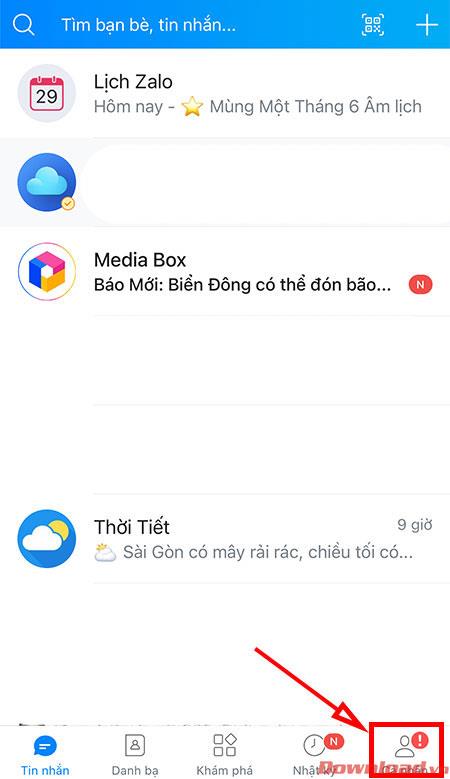
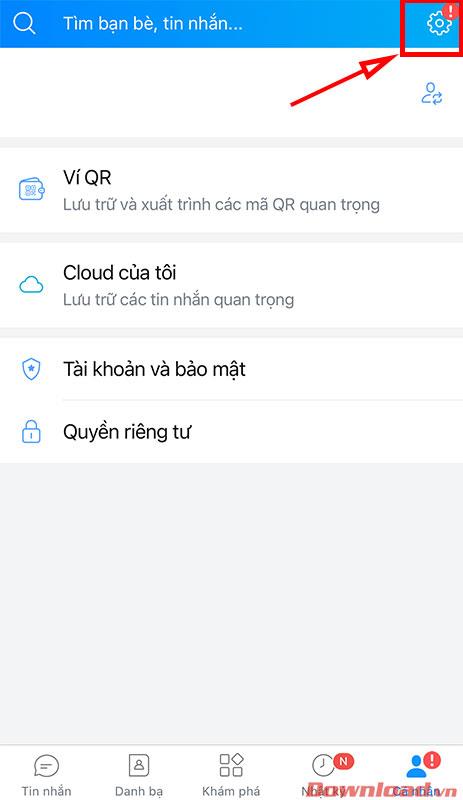
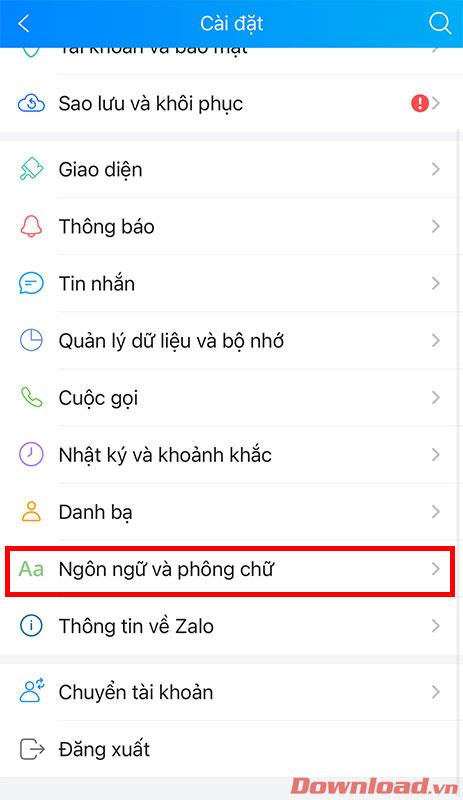

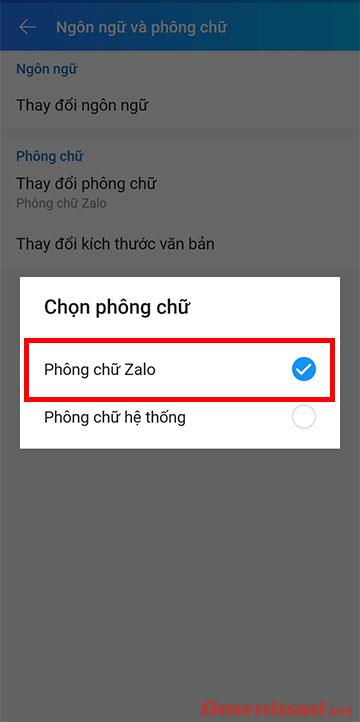
Після зміни шрифту на шрифт Zalo ви можете повернутися до шрифту за замовчуванням, позначивши рядок системного шрифту .
Крок 1: Відкрийте програму Zalo, відкрийте будь-яку розмову. Потім торкніться піктограми «Вкладення» праворуч від поля введення повідомлення , а потім торкніть «Стиль тексту».
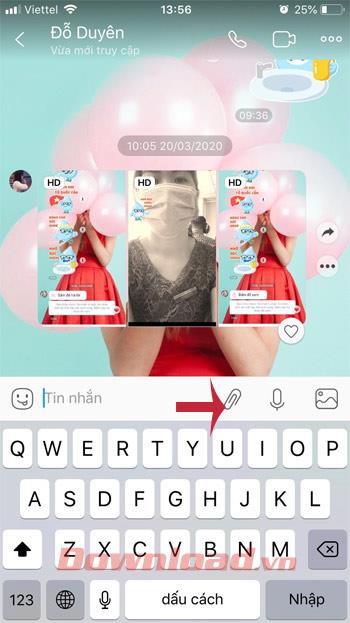
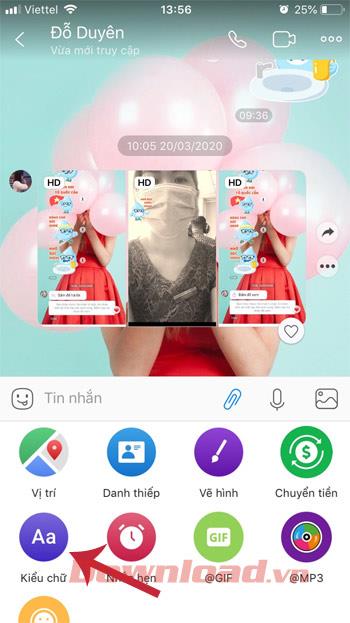
Крок 2: Виберіть відповідний шрифт, тут ви можете вибрати до 28 різних шрифтів. Просто проведіть пальцем праворуч, щоб знайти потрібний шрифт, а потім напишіть повідомлення своїм друзям і готово.
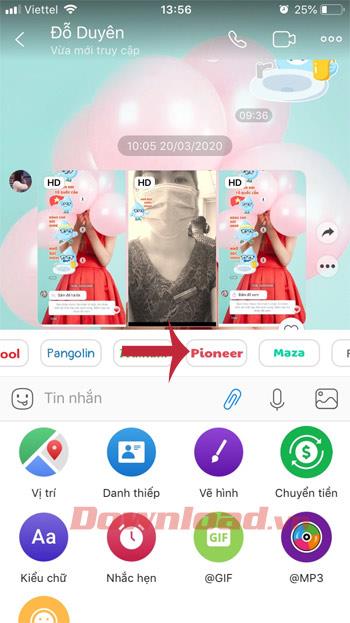

Примітка. Якщо ви не бачите параметр шрифту в розділі вкладень , перевірте та оновіть Zalo до останньої версії.
Крок 1. У головному інтерфейсі Zalo перейдіть на вкладку «Щоденник» (значок годинника). Тут клацніть на рядку Як справи сьогодні? Щоб поділитися своїм статусом, натисніть на рядок Про що ви думаєте? щоб ввести те, чим ви хочете поділитися з усіма, потім виберіть права перегляду, місцезнаходження та позначте друзів.
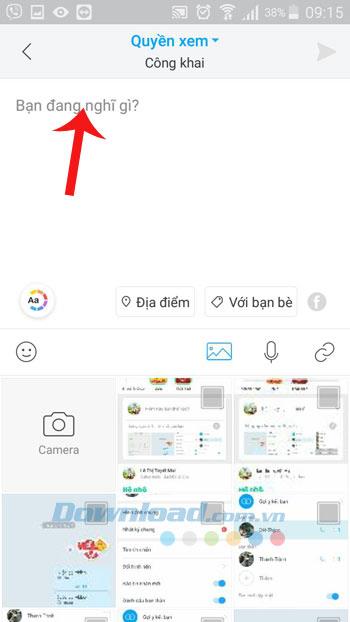
Крок 2. Ви можете вибрати різні гарнітури, шрифти та кольори шрифтів. Zalo пропонує багато стилів шрифту, з яких ви можете вибрати, просто натисніть кнопку із синьою стрілкою, щоб побачити більше стилів шрифту.

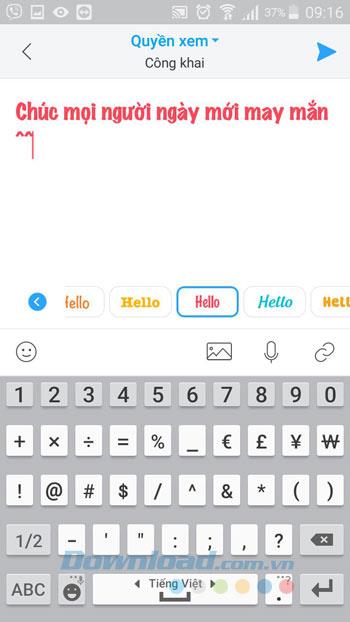
Крок 3. Вибравши улюблений шрифт, натисніть кнопку «Надіслати » , щоб поділитися своїм статусом на сторінці «Щоденник». У цей час ваш статус з'явиться на стіні Zalo.
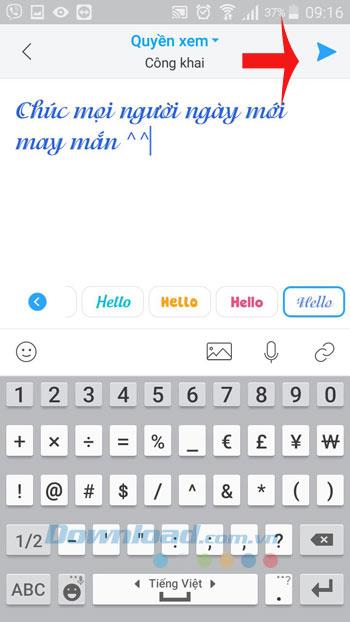
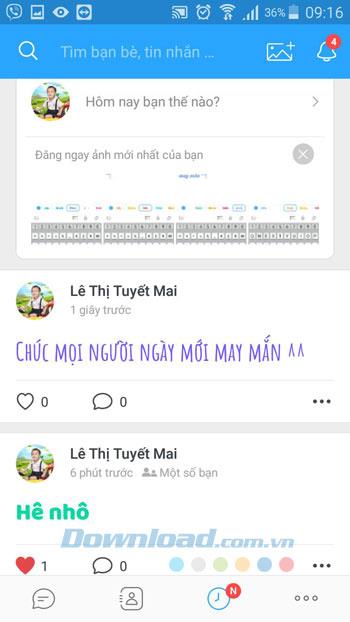
Тож ви можете створювати надзвичайно унікальні та красиві рядки стану та статті, якими ділитися на сторінці щоденника.
Бажаю успіхів!
Дізнайтеся, як експортувати нотатки в Apple Notes як PDF на будь-якому пристрої. Це просто та зручно.
Як виправити помилку показу екрана в Google Meet, що робити, якщо ви не ділитеся екраном у Google Meet? Не хвилюйтеся, у вас є багато способів виправити помилку, пов’язану з неможливістю поділитися екраном
Дізнайтеся, як легко налаштувати мобільну точку доступу на ПК з Windows 11, щоб підключати мобільні пристрої до Wi-Fi.
Дізнайтеся, як ефективно використовувати <strong>диспетчер облікових даних</strong> у Windows 11 для керування паролями та обліковими записами.
Якщо ви зіткнулися з помилкою 1726 через помилку віддаленого виклику процедури в команді DISM, спробуйте обійти її, щоб вирішити її та працювати з легкістю.
Дізнайтеся, як увімкнути просторовий звук у Windows 11 за допомогою нашого покрокового посібника. Активуйте 3D-аудіо з легкістю!
Отримання повідомлення про помилку друку у вашій системі Windows 10, тоді дотримуйтеся виправлень, наведених у статті, і налаштуйте свій принтер на правильний шлях…
Ви можете легко повернутися до своїх зустрічей, якщо запишете їх. Ось як записати та відтворити запис Microsoft Teams для наступної зустрічі.
Коли ви відкриваєте файл або клацаєте посилання, ваш пристрій Android вибирає програму за умовчанням, щоб відкрити його. Ви можете скинути стандартні програми на Android за допомогою цього посібника.
ВИПРАВЛЕНО: помилка сертифіката Entitlement.diagnostics.office.com



![[ВИПРАВЛЕНО] Помилка 1726: Помилка виклику віддаленої процедури в Windows 10/8.1/8 [ВИПРАВЛЕНО] Помилка 1726: Помилка виклику віддаленої процедури в Windows 10/8.1/8](https://img2.luckytemplates.com/resources1/images2/image-3227-0408150324569.png)
![Як увімкнути просторовий звук у Windows 11? [3 способи] Як увімкнути просторовий звук у Windows 11? [3 способи]](https://img2.luckytemplates.com/resources1/c42/image-171-1001202747603.png)
![[100% вирішено] Як виправити повідомлення «Помилка друку» у Windows 10? [100% вирішено] Як виправити повідомлення «Помилка друку» у Windows 10?](https://img2.luckytemplates.com/resources1/images2/image-9322-0408150406327.png)


